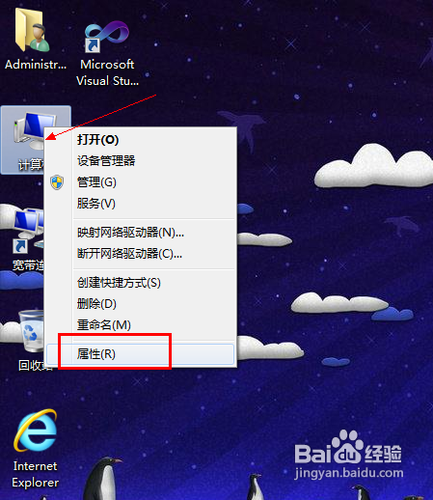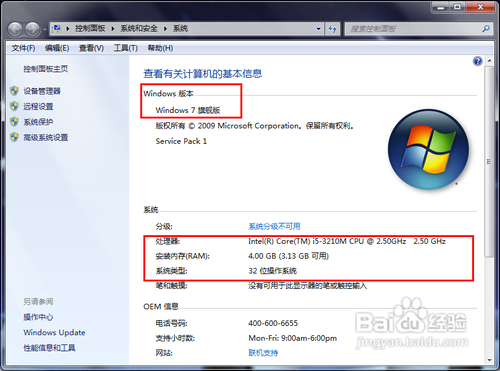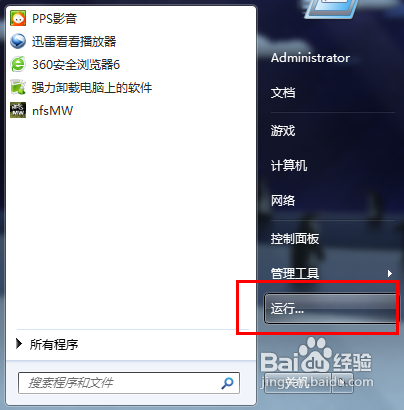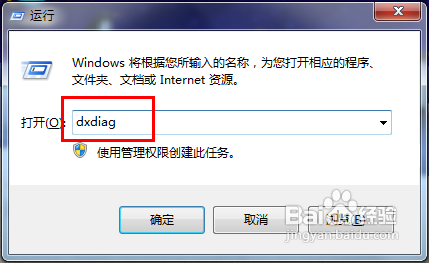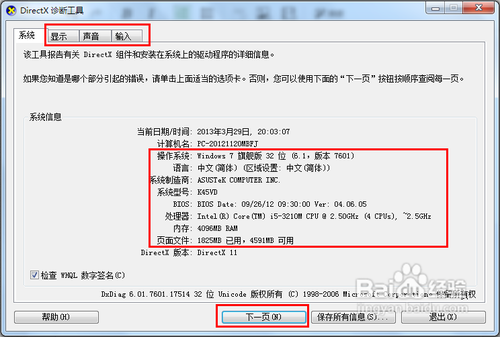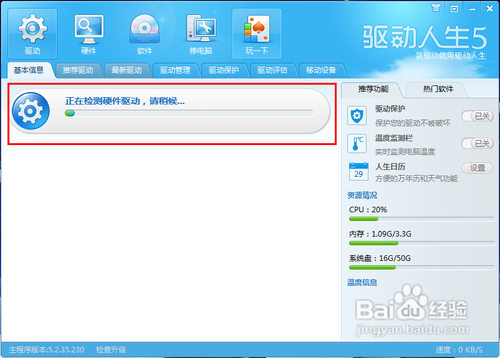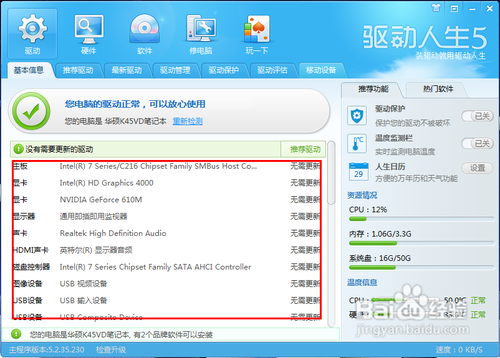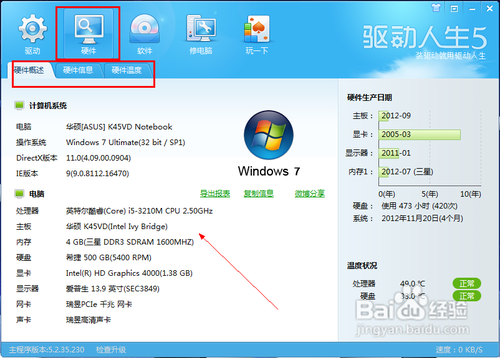简介
对于刚买下笔记本的人来说比较关注自己的配置,那么我们该如何查询自己的笔记本配置信息呢,一起来看一下
AGC办公区 - 实用经验教程分享!
AGC办公区 - 实用经验教程分享!计算机属性
这个是最简单的方法,我们右击桌面上的计算机图标,查看属性AGC办公区 - 实用经验教程分享!
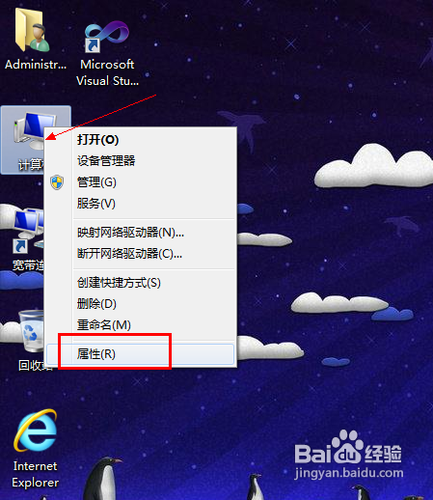 AGC办公区 - 实用经验教程分享!
AGC办公区 - 实用经验教程分享!
AGC办公区 - 实用经验教程分享!
AGC办公区 - 实用经验教程分享!然后就可以看到我们机子的配置信息了,上面有windows的版本信息,下面是处理器,内存和多少位的操作系统AGC办公区 - 实用经验教程分享!
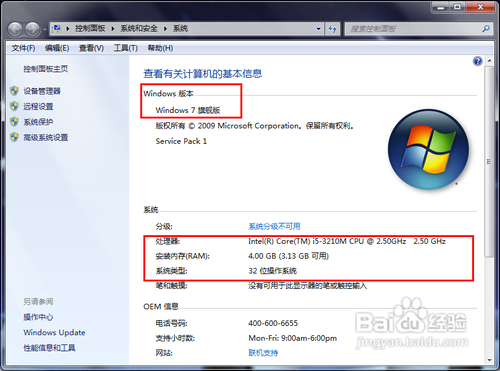 AGC办公区 - 实用经验教程分享!
AGC办公区 - 实用经验教程分享!
AGC办公区 - 实用经验教程分享!
AGC办公区 - 实用经验教程分享!命令查看
这也是比较简单的方法,我们点击左下角的开始菜单,点击“运行”AGC办公区 - 实用经验教程分享!
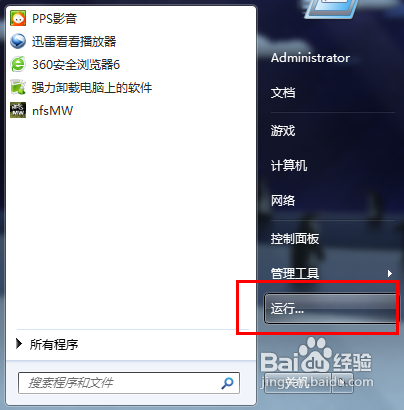 AGC办公区 - 实用经验教程分享!
AGC办公区 - 实用经验教程分享!
AGC办公区 - 实用经验教程分享!
AGC办公区 - 实用经验教程分享!然后输入命令“dxdiag”,然后回车AGC办公区 - 实用经验教程分享!
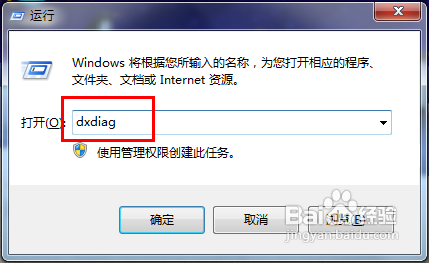 AGC办公区 - 实用经验教程分享!
AGC办公区 - 实用经验教程分享!
AGC办公区 - 实用经验教程分享!
AGC办公区 - 实用经验教程分享!这样就看到我们笔记本相关的信息AGC办公区 - 实用经验教程分享!
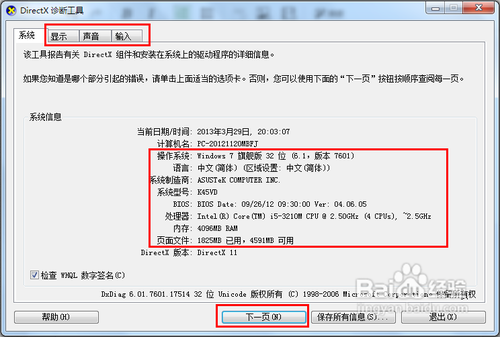 AGC办公区 - 实用经验教程分享!
AGC办公区 - 实用经验教程分享!
AGC办公区 - 实用经验教程分享!
AGC办公区 - 实用经验教程分享!相关软件
还有一种是需要相关的软件来查询笔记本的硬件信息等,比如驱动人生,驱动精灵等AGC办公区 - 实用经验教程分享!
在电脑上安装好驱动人生,然后打开AGC办公区 - 实用经验教程分享!
 AGC办公区 - 实用经验教程分享!
AGC办公区 - 实用经验教程分享!
AGC办公区 - 实用经验教程分享!
AGC办公区 - 实用经验教程分享!我们看到正在检测硬件驱动,等一会就可以了AGC办公区 - 实用经验教程分享!
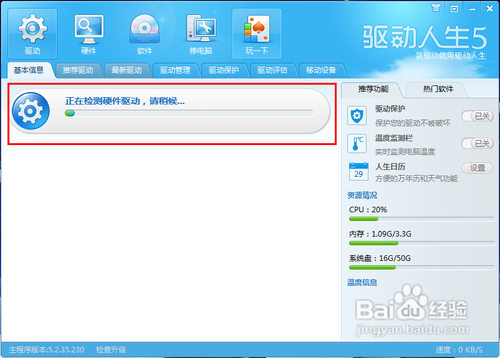 AGC办公区 - 实用经验教程分享!
AGC办公区 - 实用经验教程分享!
AGC办公区 - 实用经验教程分享!
AGC办公区 - 实用经验教程分享!看到硬件信息AGC办公区 - 实用经验教程分享!
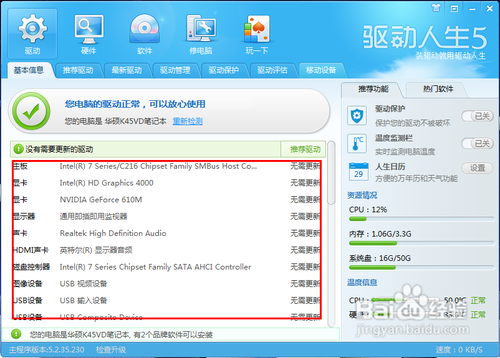 AGC办公区 - 实用经验教程分享!
AGC办公区 - 实用经验教程分享!
AGC办公区 - 实用经验教程分享!
AGC办公区 - 实用经验教程分享!另外点击上方的图标也能详细的查看一下AGC办公区 - 实用经验教程分享!
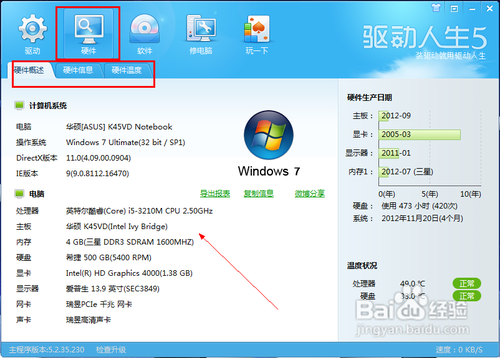 AGC办公区 - 实用经验教程分享!
AGC办公区 - 实用经验教程分享!
AGC办公区 - 实用经验教程分享!
AGC办公区 - 实用经验教程分享!以上方法由办公区教程网摘抄自百度经验可供大家参考!AGC办公区 - 实用经验教程分享!